برخی مواقع ممکن است لازم باشد نویسنده یک پست را به کاربر دیگری متفاوت با کاربری که برای اولین بار پست را بارگذاری کرده تغییر دهید. این کار را می توانید بدون نیاز به کپی و جایگذاری پست با حساب کاربری دیگر انجام دهید.
در این مقاله، به شما نشان داده خواهد شد که چگونه فقط با چند کلیک، نویسنده پست در وردپرس را تغییر دهید.
.jpg)
تصویر(1)
اگر می خواهید نام خود را در پستی که توسط کاربر دیگری در سایت وردپرس شما نوشته شده نشان دهید، نیاز است تا دستورالعمل های این مقاله را دنبال کنید.
اگر قصد دارید که کاربر دیگری را به عنوان نویسنده نشان دهید، پس باید ابتدا از وجود این کاربر در سایت وردپرس خود اطمینان حاصل کنید. برای ایجاد کاربر جدید به سادگی می توانید به قسمت "کاربران" سپس "افزودن" در پنل مدیریت وردپرس خود بروید. پس از آن، شما باید فرم مربوطه را پر کنید تا یک کاربر جدید ایجاد شود. (تصویر 2)
"نقش" کاربر را نیز مطابق تصویر بر روی "نویسنده" تنظیم نمایید.

تصویر(2)
با ورود به حساب مدیر کل وردپرس خود، می توانید با مراجعه به منوی "کاربران"، همه کاربران را در سایت وردپرس خود مشاهده و مدیریت کنید. (تصویر 3)

تصویر(3)
اگر می خواهید فقط نحوه نمایش نام خود را تغییر دهید، کافی است به منوی "کاربران" سپس "شناسنامه" بروید. باید به بخش "نام" رفته، در آنجا می توانید گزینه های افزودن "نام"، "نام خانوادگی" و "لقب" را مشاهده کنید.

تصویر(4)
پس از پر کردن این قسمت ها، روی منوی کشویی کنار گزینه "نمایش عمومی نام" کلیک کنید. اکنون می توانید از بین نام یا نام خانوادگی، نام کامل، نام مستعار یا نام کاربری خود یکی را انتخاب کنید تا زیر پست های شما نمایش داده شود. پس از انتخاب نامی که می خواهید استفاده کنید، روی دکمه "به روز رسانی شناسنامه" کلیک کنید تا تغییرات شما ذخیره شود. (تصویر4)
چگونه می توان نویسنده یک پست وردپرس را تغییر داد؟
ابتدا باید پست یا صفحه ای را که می خواهید نام نویسنده را تغییر دهید، انتخاب کنید. در صفحه ویرایش پست، باید مطمئن شوید که "نوشته" در نوار کناری سمت چپ انتخاب شده باشد.
سپس، "نویسنده" را در بخش "وضعیت و مشاهده پذیری" بیابید. (تصویر5)

تصویر (5)
لیستی از نویسندگان موجود را برای انتخاب مشاهده خواهید کرد که می توانید نام نویسنده جدید را از فهرست کشویی انتخاب کنید. (تصویر6)

تصویر (6)
پس از انجام این کار، اطمینان حاصل نمایید که روی "به روز رسانی" یا "ذخیره پیش نویس" کلیک کرده تا تغییرات ذخیره شود.
چگونه می توان نویسنده چندین پست وردپرس را تغییر داد:
تغییر نویسنده یک پست با ویرایش آن به راحتی قابل انجام است. با این حال، اگر می خواهید نویسنده چندین پست را تغییر دهید، این روش زمان زیادی خواهد برد. خوشبختانه، راهی آسان تر برای تغییر سریع نویسنده چندین پست وردپرس به صورت همزمان وجود دارد. برای به روزرسانی نویسندگان به صورت کلی، از پیشخوان مدیریت وردپرس خود بر روی منوی "نوشته ها" کلیک کنید. با این کار تمام پست های موجود در سایت وردپرس شما لیست می شوند.
به طور پیش فرض، وردپرس 20 پست در هر صفحه نشان می دهد. اگر می خواهید پست های بیشتری نمایش داده شود، باید روی "تنظیمات صفحه" کلیک کرده و تعداد پست هایی را که می خواهید نمایش داده شود، تغییر دهید. (تصویر 7).

تصویر (7)
اکنون باید پست هایی را که می خواهید نویسنده آن را تغییر دهید انتخاب کنید.
پس از انتخاب پست ها، از منوی کشویی "کارهای دسته جمعی" گزینه "ویرایش" را انتخاب و سپس روی دکمه "اجرا" کلیک کنید. (تصویر 8)
.jpg)
تصویر(8)
اکنون وردپرس متاباکس "ویرایش دسته جمعی" را به شما نشان می دهد.
باید نویسنده جدید را با کلیک کردن روی منوی کشویی کنار گزینه "نویسنده" انتخاب کنید. تصویر(9)

تصویر(9)
فراموش نکنید که برای ذخیره تغییرات خود، روی دکمه "به روزرسانی" کلیک کنید.
چگونه می توان نمایه نویسنده های خود را برای جستجوگرها بهینه نمود؟
ممکن است بخواهید صفحات نمایه نویسنده خود را برای بهبود رتبه بندی موتورهای جستجو بهینه کنید.
نمایه نویسنده همان چیزی است که در پایین پست های وبلاگ منتشر شده و به نام شما ظاهر می گردد.
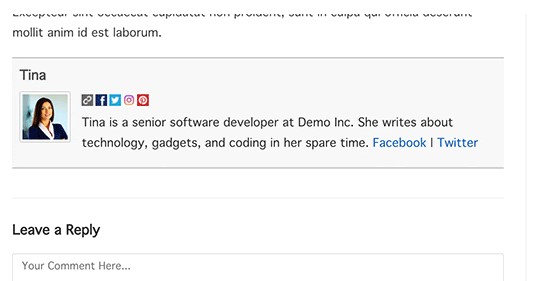
تصویر (10)
در اینجا می توانید بیوگرافی مختصر، پیوندها و حتی پروفایل شبکه های اجتماعی خود را اضافه کنید.
با نمایش بیوگرافی نویسنده خود، می توانید اعتبار بیشتری ایجاد نموده و به خوانندگان خود فرصت دهید تا درباره شما و نویسندگان سایت بیشتر بدانند.
وردپرس به شما امکان اضافه کردن یک بیوگرافی مختصر برای نویسنده را می دهد، اما برای افزودن لینک شبکه های اجتماعی باید از افزونه بیوگرافی نویسنده وردپرس (Author Bio Box) استفاده کنید.
جدا از این، شما همچنین می توانید صفحات بایگانی نویسنده خود را بهبود بخشید، جایی که وردپرس لیستی از پست های نوشته شده توسط آن نویسنده را نمایش می دهد. برای بهینه سازی صفحات نویسنده برای سئو، توصیه می شود از افزونه All in One SEO استفاده کنید. این افزونه بهترین افزونه SEO برای وردپرس است که بیش از 2 میلیون وب سایت از آن استفاده می کنند.
پس از فعال سازی، به سادگی به بخش "کاربران" سپس "شناسنامه" بروید تا پروفایل نویسنده خود را ویرایش کنید. سپس، در بخش "All in One SEO" می توانید پیوندهایی را به پروفایل فیس بوک و توییتر خود اضافه کرده و یک بیوگرافی برای نویسنده وارد کنید. (تصویر 9)

تصویر (11)
پس از انجام تغییرات موردنظر، اطمینان حاصل کنید که روی "به روز رسانی شناسنامه" در پایین صفحه کلیک کنید. اکنون بازدیدکنندگان سایت، بیوگرافی جدید شما را در پایین هر پستی که منتشر می کنید یا به نام شما تغییر می یابد، مشاهده خواهند کرد.

